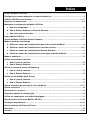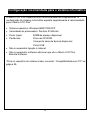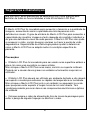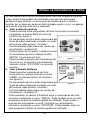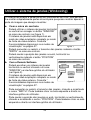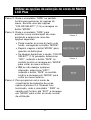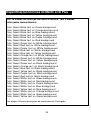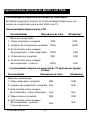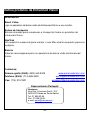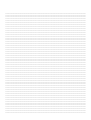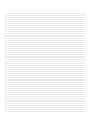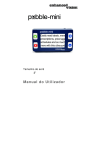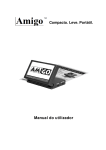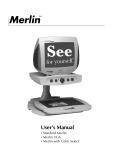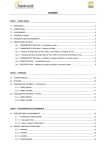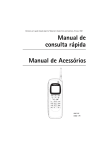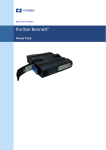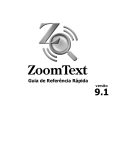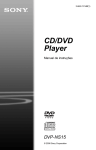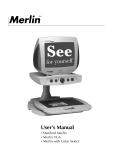Download Acerca do Merlin LCD Plus
Transcript
Merlin LCD Plus Manual do utilizador TM Para se manter a coerência com a versão impressa deste manual, esta página foi deixada intencionalmente sem conteúdos do manual. Índice Acerca do Merlin LCD Plus…………………………………………………………………………………….4 Configuração recomendada para o sistema informático……………………………………………...…5 O Merlin LCD Plus num instante……………………………………………………………………………6-7 Segurança e manutenção……………………………………………………………………………………8-9 Montagem e configuração do Merlin LCD Plus a. Com um computador………………………………………………………………………………….10 b. Com o Remote Software ou Caixa de Controlo…………………………………………………..11 c. Com fonte externa de vídeo……………………………………………...…………………………..12 Ligar o Merlin LCD Plus……………………………………………………………………………………….13 Acerca do Merlin LCD Plus Remote Software……………………………………………………..….14-17 Mudar o modo de visualização a. Utilizar os modos de visualização do painel de controlo do Merlin…………………………..18 b. Utilizar os modos de visualização da caixa de controlo…………………………………….19-21 c. Utilizar os modos de visualização do Remote Software……………..…………………………21 d. Utilizar os modos de visualização do interruptor de pedal do Merlin………………..………21 Mudar a ampliação……………………………………………………………………………………………..22 Utilizar os marcadores de linha a. Com a caixa de controlo………………………………………………………………………………23 b. Com o Remote Software………………………………..…………………………………………….23 Utilizar o sistema de janelas (Windowing) a. Com a caixa de controlo………………………………………………………………………………24 b. Com o Remote Software………………………………..…………………………………………….24 Utilizar o ecrã dividido (Split Screen) a. Com a caixa de controlo………………………………………………………………………………25 b. Com o Remote Software………………………………..…………………………………………….25 Utilizar as opções de selecção de cores do Merlin…………………………………………………..26-27 Utilizar a mesa X-Y………………………………………………..……………………………………………28 Dicas para ler e escrever………………………………………………….…………………………………..29 Programar opções de configuração………………………………………….…………………………….30 Utilizar um computador com o Merlin desligado…………………………………………………………31 Especificações técnicas do Merlin LCD Plus………..…………………..……………………………32-38 Resolução de problemas………………………………..………………………………………………..39-40 Outros produtos da Enhanced Vision………………………………………………………………….41-43 Contactos………………………………………………………………………………………………………..43 Garantia………………………………………………………………………………………………………44-45 Acerca do Merlin LCD Plus Parabéns pela sua compra do Merlin LCD Plus da Enhanced Vision. O Merlin LCD Plus foi concebido para melhorar a vida dos deficientes visuais. Trata-se do sistema vídeo-ampliador com autofocagem e totalmente a cores mais avançado da Enhanced Vision. O Merlin LCD Plus foi concebido para os utilizadores que desejarem um sistema completo. Inclui conectividade para computador e monitor VGA ou câmara de vídeo externa para permitir ao utilizador que divida o ecrã, crie marcadores de linha e ajuste os tamanhos das janelas para tornar os processos multifuncionais mais fáceis. Permite também um óptimo visionamento para pessoas com determinadas doenças visuais, oferecendo uma gama vasta de possibilidades tanto para as cores do texto como para as cores do fundo. O Merlin LCD Plus possibilita a indivíduos com baixa visão que leiam, escrevam, vejam fotos, façam tarefas de bricolage e os seus passatempos e tudo o mais - a cores, a preto e branco ou nos modos de visão positiva ou negativa reforçada. Com botões fáceis de utilizar que também são diferenciáveis ao toque, poderá aumentar ou reduzir a imagem em segundos e mudar os modos de visão para um visionamento mais fácil. Por favor, leia este manual e familiarize-se com as funcionalidades do Merlin LCD Plus antes de usar o sistema. O Merlin LCD está pronto para ser utilizado de imediato. Ao estudar as funcionalidades e controlos do Merlin LCD Plus antes de o utilizar e seguindo as instruções cuidadosamente, desfrutará de todos os excelentes benefícios da sua compra. Os produtos da Enhanced Vision foram concebidos para dar-lhe a melhor qualidade de imagem, funcionalidades úteis e fáceis de utilizar e anos de funcionamento de confiança. Obrigado por ter escolhido o Enhanced Vision Merlin LCD Plus. 4 Configuração recomendada para o sistema informático O Merlin LCD Plus trabalhará com uma variedade de computadores. A configuração do sistema informático exposta seguidamente é recomendada para o Merlin LCD Plus*. • Sistema operativo: Windows 98/NT/2000/XP • Velocidade do processador: Pentium III 500mhz • Disco rígido: 50MB de espaço disponível • Periféricos: Drive de CD-ROM Uma porta série de 9 pinos disponível Porta USB • Não é necessária ligação à Internet • Não é necessário software adicional que não o Merlin LCD Plus Remote Software *Para os requisitos do sistema vídeo, consulte “ Compatibilidade com PC” na página 35. 5 O Merlin LCD Plus num instante Familiarize-se com os componentes do seu Merlin LCD Plus: 1. 2. 3. 4. 5. 6. 7. 8. 9. 10. 11. 12. 13. 14. 15. 16. 17. Merlin LCD Plus Botão ON/OFF Merlin LCD Plus Comutador de ampliação (Botão de tamanho) Botão do modo de visualização Mesa X-Y Alavanca de segurança da mesa X-Y Pegas rebaixadas para transportar o Merlin LCD Plus Cabo vídeo RCA de 1,83 m Fonte e cabo de alimentação Cabo de extensão VGA Caixa de controlo Merlin LCD Plus com cabo de enrolar Interruptor de pedal Cabo do software e adaptador CD do Merlin LCD Plus Remote Software Cabo S-Video de 1,83 m Interruptor de luz ON/OFF Adaptador USB 6 O Merlin LCD Plus num instante 7 Segurança e manutenção Leia, por favor, estas precauções de segurança com muita atenção para desfrutar de todas as funcionalidades e vida útil do Merlin LCD Plus. O Merlin LCD Plus foi concebido para aumentar o tamanho e a qualidade de imagens, aumentando assim a qualidade de vida de pessoas com deficiências visuais. O grau de eficácia do Merlin LCD Plus para aumentar a capacidade de visualizar imagens e texto depende da condição individual e do grau de deficiência visual de cada pessoa. O Merlin LCD Plus não ajuda a recuperar a visão, corrigir doenças oculares ou travar a perda de visão degenerativa. Especialistas de oftalmologia podem ajudar a determinar como o Merlin LCD Plus se adapta melhor à condição específica do paciente. Precauções • O Merlin LCD Plus foi concebido para ser usado numa superfície estável e plana, tal como uma secretária ou mesa sólidas. Não coloque o Merlin LCD Plus numa mesa, carrinho ou suporte instáveis. Poderá cair e causar danos graves na unidade ou ferimentos corporais no utilizador. • O Merlin LCD Plus deverá ser utilizado em ambiente fechado e não deverá ser exposto a mudanças extremas ou rápidas de temperatura ou humidade. Não coloque o Merlin LCD Plus junto a um radiador ou aquecedor ou onde quer que possa estar exposto a longas horas de luz solar directa. Tais condições poderão provocar danos nas componentes electrónicas e ópticas da unidade. • Coloque sempre o cabo de alimentação fora de zonas de passagem para evitar o perigo de alguém tropeçar ou danificar o cabo. 8 Segurança e manutenção • Para prevenir o risco de choque eléctrico, não utilize o Merlin LCD Plus perto da água e não tente desmontar a unidade. • Utilize apenas a fonte de alimentação fornecida com o Merlin LCD Plus. Se utilizar uma outra fonte de alimentação poderá causar danos graves nos componentes electrónicos do Merlin LCD Plus. Mover o LCD Plus para outro sítio • Se deslocar o Merlin LCD Plus alguns centímetros numa secretária ou mesa, certifique-se de que não puxa os cabos de alimentação ou conectividade. • Desligue e fixe os cabos de alimentação e de vídeo e trave a mesa X-Y antes de deslocar a unidade. • Transporte o Merlin LCD Plus apenas pelos dois puxadores rebaixados localizados em ambos os lados da base. • Acondicione o Merlin LCD Plus com segurança no seu lugar novo. Manutenção do Merlin LCD Plus • Desligue sempre a unidade quando o sistema não estiver em utilização. • Desligue sempre a unidade antes de a limpar. • As superfícies de plástico do Merlin LCD Plus podem ser limpas com um pano seco e macio ou uma toalhita antiestática. NÃO utilize detergentes líquidos. • O vidro de protecção da câmara pode ser limpo quando necessário com o pano para limpeza das lentes fornecido na embalagem do seu Merlin LCD Plus. 9 Montagem e configuração do Merlin LCD Plus a. Com um computador Nota: Antes de instalar, recomendamos que programe o seu computador para uma das resoluções listadas nas “Especificações técnicas”, na página 35. figura 1 1. Encontre um local firme e plano, tal como uma mesa ou secretária, onde se sinta confortável a utilizar o Merlin LCD Plus. 2. Transporte o Merlin LCD Plus apenas pelas duas pegas rebaixadas situadas em ambos os lados da base da unidade para lhe pegar com segurança (ver figura 1). Coloque-o sobre uma mesa ou secretária. figura 2 figura 3 3. Ligue o terminal fêmea do cabo extensão VGA fornecido (item 10 na página 7) à porta “COMPUTER” na parte de trás do seu Merlin LCD Plus. Ligue o terminal macho do cabo de extensão VGA à porta de saída VGA de 15 pinos do seu computador. É aqui onde se liga normalmente o monitor VGA ao seu computador (ver figura 2). 5. Ligue o interruptor de pedal fornecido (item 2 na página 7) à entrada “FOOT SWITCH”, na parte de trás do Merlin LCD Plus (ver figura 3). figura 4 6. Ligue o cabo de alimentação (item 9 na página 7) a uma tomada e à entrada DC IN 12V na parte de trás do Merlin LCD Plus (ver figura 4). 10 Montagem e configuração do Merlin LCD Plus b. Com o Remote Software ou Caixa de controlo Há duas opções disponíveis para controlar o ecrã dividido, marcadores de linha e funcionalidades do tamanho da janela do Merlin LCD Plus. Recomendamos que utilize o Merlin LCD Plus Remote Software fornecido no CD (ver item 14 na página 7). A utilização do software permite-lhe trabalhar de uma maneira mais eficiente com a utilização de teclas de atalho e deixando que as suas mãos permaneçam sempre no teclado do computador. 1. O Merlin LCD Plus com o Remote Software A. Liga-se utilizando uma porta USB do seu computador. • Ligue a ficha serial do adaptador USB (item 17, página 7) à ficha serial do cabo do Software (item 13, página 7). • Ligue a ficha RJ11 (item 13, página 7) à porta “CONTROL BOX” na parte de trás do Merlin figura 1 LCD Plus. • Ligue o terminal USB (item 17, página 7) ao seu computador (ver figura 1). OU B. Liga-se utilizando a porta paralela do seu computador. • Ligue a ficha RJ11 do cabo do software (item 13, página 7) à porta “CONTROL BOX” na parte de trás do Merllin LCD Plus. figura 2 • Ligue o adaptador fêmea de 9 pinos do cabo do software à porta paralela na parte de trás do seu computador (ver figura 2). • Ligue o computador. • Insira o CD do Merlin LCD Plus Remote Software na sua drive CD-ROM. • Após alguns momentos, aparecerá automaticamente um menu de boasvindas. Se o menu não aparecer após 30 segundos, vá até ao Explorador do Windows e clique duas vezes na letra da drive do CDROM. 11 Montagem e configuração do Merlin LCD Plus • No menu do Merlin LCD Plus, clique no ícone de instalação do Merlin LCD Plus Software. Irá assim iniciar o assistente de instalação que o acompanhará pelo processo de instalação. • Após o processo de instalação estar concluído, poderá executar o programa de imediato. Recomenda-se que escolha esta opção. Por favor, tenha em conta que o software estará sempre a ser executado no seu computador em segundo plano, enquanto aplicação permanente. figura 3 • Para mais pormenores sobre o Remote Software, por favor, clique no menu HELP, na janela da aplicação principal (ver figura 3). 2. O Merlin LCD Plus com a caixa de controlo Ligue a ficha RJ11 do cabo de enrolar da caixa de controlo (ver item 11, página 7) à porta “CONTROL BOX”, na parte de trás do Merlin LCD Plus (ver figura 4). figura 4 c. Com fonte externa de vídeo Se pretender utilizar uma fonte externa de vídeo com o Merlin LCD Plus, ligue simplesmente um cabo de vídeo RCA (ver item 8, página 7), da saída de vídeo do aparelho externo (por exemplo, o JORDY ou FLIPPER) à porta “VIDEO IN”, na parte de trás do Merlin LCD Plus, como ilustrado na figura 1. figura 1 12 Ligar o Merlin LCD Plus #2 #1 O botão ON/OFF do Merlin LCD Plus O botão ON/OFF do Merlin LCD Plus está localizado na extremidade direita do painel de controlo (#1, ver acima). • Carregue no botão ON/OFF. Irá acender-se uma luz verde à esquerda do botão ON/OFF, indicando que o aparelho está ligado (#2, ver acima). Se o Merlin LCD Plus estiver ligado a uma extensão/tomada supressora de picos de corrente, certifique-se de que o seu botão ON/OFF está ligado antes de ligar o Merlin LCD Plus. Se a extensão/ tomada supressora de picos de corrente estiverem equipados com um disjuntor, certifique-se de que o disjuntor foi armado antes de ligar o Merlin LCD Plus. 13 Acerca do Merlin LCD Plus Remote Software O Merlin LCD Plus Remote Software em execução no seu computador Após a instalação como descrito na página 12, o seu computador irá agora exibir o ícone EV Remote Software na parte inferior do seu ecrã, como ilustrado na figura 1. Tal indicará que o software está a ser executado correctamente como um programa residente permanente no seu computador e figura 1 que está pronto para ser utilizado. O software estará sempre em execução automática a cada nova sessão do Windows. Para desactivar o software por completo, consulte, por favor, a página 17. Aceder à janela da aplicação principal Para aceder à janela da aplicação principal do Remote Software como mostrado na figura 2, poderá: figura 2 • Clicar duas vezes na tecla esquerda do rato no ícone do EV Remote Software, como mostrado na figura 1. • Clicar na tecla direita do rato no ícone do EV Remote Software, como mostrado na figura 1, e carregar na tecla esquerda do rato em MAXIMIZE, na lista suspensa. • Carregue simultaneamente nas teclas CONTROL+F5 do teclado do seu computador. Deverá então visualizar a janela da aplicação principal, como mostrado na figura 2. Nota: para fechar a janela da aplicação principal, carregue simultaneamente nas teclas ALT+F4 do teclado do seu computador. Minimizar a janela da aplicação principal Para minimizar a janela da aplicação principal, clique simplesmente nas teclas “Minimizar” ou “Fechar”, como mostrado na figura 2. Note que ao clicar na tecla “Fechar” não estará a desactivar a aplicação. Para o fazer, consulte a página 17. 14 Acerca do Merlin LCD Plus Remote Software Utilizar as teclas de atalho predefinidas As teclas de atalho (HOT KEYS) predefinidas foram programadas na aplicação Remote Software. Janela da aplicação principal CRTL Sistema de janelas CRTL Marcadores de linha CRTL Opções CRTL Reduzir - Largura CRTL Aumentar - Largura CRTL Reduzir - Posição CRTL Aumentar - Posição CRTL e F5 e F6 e F7 e F8 e F9 e F10 e F11 e F12 figura 3 As teclas de atalho possibilitam operações rápidas no Merlin LCD Plus sem ter que se maximizar a janela da aplicação do software. Por exemplo, poderá accionar uma combinação pré-configurada de teclas de atalho a partir de outra aplicação, que activará o Merlin LCD Plus. Não há necessidade de utilizar o rato. Assim, poderá ter as mãos no teclado sempre. Nota: As teclas de atalho têm as mesmas funções do que a caixa de controlo. Programar novas Teclas de Atalho As teclas de atalho podem ser reprogramadas ao seu gosto ou para evitar conflitos com software de terceiros. Para visualizar ou modificar o painel das teclas de atalho, poderá: • Carregar na tecla direita do rato no ícone EV (ver figura 1, página 14) e carregar na tecla esquerda do rato em”HOT KEYS”, na lista suspensa. • Carregar na tecla esquerda do rato em “HOT KEYS”, no menu da aplicação principal, como mostrado na figura 2 da página 14. O painel das teclas rápidas será então aberto, como mostrado na figura 3. Para seleccionar uma nova combinação, clique simplesmente nos ícones das teclas de funções que desejar utilizar na combinação pretendida e escolha uma tecla alfanumérica a partir da lista suspensa. A combinação poderá incluir uma ou várias teclas. 15 Acerca do Merlin LCD Plus Remote Software Desactivar as teclas de atalho Caso não queira utilizar teclas de atalho, poderá simplesmente desactiválas, sem ter que reprogramá-las mais tarde. Para fazê-lo, abra o painel “HOT KEY” como descrito acima e marque a caixa “OFF” em ”ENABLE HOT KEYS”, em cima e à esquerda do painel, como mostrado na figura 3. Assim, irá manter as suas definições mas desactivar todas as teclas de atalho. Será uma maneira de evitar conflitos com teclas de atalho de software de terceiros. Nota: As Teclas de Atalho estão activas por defeito durante a primeira utilização. Utilizar os controlos da janela da aplicação principal Os controlos da janela da aplicação principal utilizam uma interface do tipo “arrastar e largar”. Poderá também utilizar as teclas de atalho como descrito acima, para um acesso mais rápido. Nota: A descrição detalhada de cada controlo é fornecida com o software. Para obter ajuda, clique em “HELP”, e em “CONTENTS”, no menu da aplicação principal, como mostrado na figura 4. figura 4 Sobre o Indicador CONNECTION STATUS O CONNECTION STATUS indica se é detectada uma ligação válida com o Merlin LCD Plus. O indicador verde representa uma ligação activa (ACTIVE PORT 1) (ver figura 5). O indicador vermelho representa uma ligação inválida -NONE (ver figura 4). O indicador é actualizado constantemente para figura 5 permitir a detecção rápida de um problema ou de uma ligação válida. Se ocorrerem problemas, consulte, por favor, o capítulo “Resolução de problemas” deste manual ou a Ajuda (HELP) do software da aplicação, como descrito anteriormente. 16 Acerca do Merlin LCD Plus Remote Software Desactivar o Merlin LCD Plus Remote Software: Se desejar fechar o Merlin LCD Plus Remote Software, pode clicar no ícone EV com a tecla direita do rato, como mostrado na figura 1, e clicar em “EXIT” na lista suspensa. figura 1 Já não poderá utilizar as Teclas de Atalho da página 15. Para carregar de novo o software, utilize o menu Iniciar, Programas, Merlin Plus Remote e clique no ícone do Merlin Plus Remote. Desinstalação do Merlin LCD Plus Remote Software: Para desinstalar completamente a aplicação do seu sistema, utilize o menu Iniciar, Programas, Merlin Plus Remote e clique no ícone Uninstall. Na janela de desinstalação, clique em “Yes” para avançar com a desinstalação. 17 Mudar o modo de visualização a. Utilizar os modos de visualização do painel de controlo do Merlin LCD Plus Poderá escolher uma opção de visualização carregando no botão “MODE” no painel de controlo. Cada vez que carregar, estará a mudar a sua opção de visualização. Se continuar a carregar no botão percorrerá todas as opções por defeito. As opções seguintes podem ser utilizadas independentemente das definições da caixa de controlo: • Full color image (Imagem a cores) • Black and white image (Imagem a preto e branco) • Enhanced Positive Image (Imagem positiva reforçada) • Enhanced Negative Image (Imagem negativa reforçada) • Color select 1 (Selecção de cores 1) • Color select 2 (Selecção de cores 2) • Color select 3 (Selecção de cores 3) Imagens de texto nítidas e claras ! Positiva reforçada Imagens de texto nítidas e claras ! Negativa reforçada Negativa reforçada Imagem a cores Este modo é o mais utilizado porque fornece uma representação em cores verdadeiras (True color) da imagem que é ampliada. Quando o Merlin LCD Plus é ligado pela primeira vez, a imagem aparece a cores. Imagem a preto e branco De acordo com as suas preferências, poderá seleccionar o modo a preto e branco. 18 Mudar o modo de visualização Imagem positiva reforçada Este modo apresenta um plano de fundo em branco com texto em preto. Este modo aumenta o contraste para oferecer imagens de texto nítidas para a leitura. Imagem negativa reforçada Este modo apresenta um plano de fundo em preto com texto em branco. Este modo aumenta o contraste para oferecer imagens de texto nítidas para a leitura. Selecção de cores 1 Este modo apresenta um plano de fundo em azul com texto em amarelo. É uma das combinações de cores mais utilizadas. Selecção de cores 2 Este modo apresenta um plano de fundo em preto com texto em verde. Selecção de cores 3 Este modo apresenta um plano de fundo em preto com texto em amarelo. b. Utilizar os modos de visualização da caixa de controlo do Merlin LCD Plus Poderá seleccionar um modo de visualização carregando no botão “OPTIONS” na caixa de controlo. Assim, mudará o modo de visualização actual para: • Full Video Magnifier (Vídeo-ampliação completa) • Full Computer Image (Imagem de computador completa) • Split screen Between Computer Image and Video Magnifier Image (Ecrã dividido entre imagem de computador e imagem da vídeo ampliação) • Full Image with External Camera (Imagem completa com câmara externa) • Split Screen Between Computer Image and External Image (Ecrã dividido entre imagem de computador e imagem externa) 19 Mudar o modo de visualização • Full Video Magnifier Image Este é o modo de vídeo ampliação predefinido que é apresentado quando o Merlin LCD Plus é ligado. (ver figura 1). • Full Computer Image Este modo apresenta a imagem completa vinda do computador ligado ao Merlin LCD Plus. Se a fonte não estiver disponível ou não for válida, irá receber uma vez uma mensagem de aviso no ecrã (ver figura 2). NOTA: Para diminuir o brilho, as luzes do Merlin LCD Plus podem ser desligadas. Poderá desligar as luzes do Merlin LCD Plus utilizando o controlo da luz. Consulte o item #16 na página 7. Assim não terá brilho ofuscante enquanto o Merlin LCD Plus estiver ligado. • Split Screen Between Computer Image and Video Magnifier Image Este modo apresenta um ecrã dividido entre a imagem da vídeo-ampliação e a imagem do computador. Se a fonte do computador não estiver disponível, irá receber uma vez uma mensagem de aviso no ecrã (ver figura 3). • figura 1 figura 2 figura 3 Full Image with External Camera Este modo apresenta uma imagem completa de uma fonte de vídeo externa ligada. Se o vídeo externo não estiver disponível, irá receber uma vez uma mensagem de aviso no ecrã (ver figura 4). 20 figura 4 Mudar o modo de visualização • Split Screen Between Computer Image and External Image Este modo apresenta um ecrã dividido entre uma fonte de vídeo externa ligada e a imagem do computador. Se a fonte do computador não estiver disponível, irá receber uma mensagem de aviso no ecrã. (ver figura 5). figura 5 NOTA: Uma televisão com um monitor de 20” com saída S-Video só apresentará a imagem completa da vídeo ampliação e a imagem completa com a fonte de vídeo externa ligada. c. Utilizar os modos de visualização do Merlin LCD Plus Remote Software • O software fornecido no CD-ROM possui capacidades semelhantes às da caixa de controlo. Consulte, por favor, o parágrafo “b” na página 23, para uma lista completa de todas as opções de visualização. • O Remote Software utiliza uma interface do tipo “largar e arrastar”. Clique simplesmente no ícone OPTIONS para navegar pelos modos de visualização disponíveis (ver figura 6). figura 6 figura 7 d. Utilizar os modos de visualização do interruptor de pedal do Merlin LCD Plus • O interruptor de pedal é uma alternativa cómoda ao botão “Options” da caixa de controlo e ao ícone “OPTIONS” do software. Permite-lhe percorrer os modos de visualização em mãos livres como descrito na secção “b” da página 23. 21 Mudar a ampliação figura 1 Poderá aumentar ou reduzir o tamanho da imagem utilizando o comutador “SIZE” no centro do painel de controlo (ver figura 1). Há dezasseis níveis de ampliação disponíveis no Merlin LCD Plus. • Para aumentar o tamanho da imagem, rode o comutador no sentido horário, ou para a direita. • Para diminuir o tamanho da imagem, rode o comutador no sentido antihorário, ou para a esquerda. O tamanho que escolher será exposto no canto superior esquerdo do seu ecrã (ver figura 2). figura 2 22 Utilizar os marcadores de linha Os marcadores de linha são utilizados para fixar uma imagem entre duas linhas. Estas linhas podem ser utilizadas como guia de leitura para períodos longos de texto, ou como guia de referência para o ajudar a localizar-se, ao deslocar-se de um lado da página para o outro, ou apenas para tornar a escrita mais fácil e ordenada. a. Com a caixa de controlo Poderá escolher entre marcadores de linha horizontais ou verticais carregando no botão LINES da caixa de controlo (ver figura 1). Os marcadores de linha estão disponíveis em modo de vídeo-ampliação completo ou modo de fonte de vídeo externa. Consulte “ Funcionalidades disponíveis nos modos de visualização” na página 37. Poderá aumentar ou reduzir a distância entre os marcadores de linha rodando o botão “WIDTH” na caixa de controlo. figura 1 Poderá mudar a posição dos marcadores de linha no ecrã, horizontal ou verticalmente, rodando o botão “POSITION” na caixa de controlo. b. Com o Remote Software Poderá escolher marcadores de linha horizontais ou verticais clicando no ícone “LINES” no interface gráfico do utilizador (ver figura 2). Os marcadores de linha estão disponíveis em figura 2 modo de vídeo-ampliação completo ou modo de fonte de vídeo externa. Consulte “ Funcionalidades disponíveis nos modos de visualização” na página 37. Pode aumentar ou reduzir a distância entre os marcadores de linha, clicando e arrastando o cursor “WIDTH”. Pode também clicar na seta esquerda e direita na interface gráfica do utilizador. Pode mudar a posição dos marcadores no ecrã, horizontal ou verticalmente, clicando e arrastando o cursor “POSITION”. Pode também clicar na seta esquerda e direita na interface gráfica do utilizador. 23 Utilizar o sistema de janelas (Windowing) O sistema de janelas é semelhante aos marcadores de linha, mas permitelhe ocultar completamente partes do ecrã para que possa mostrar apenas a parte da imagem que desejar visualizar. a. Com a caixa de controlo Poderá utilizar o sistema de janelas horizontal ou vertical ao carregar no botão “WINDOW” na caixa de controlo (ver figura 1). O sistema de janelas está disponível em modo de vídeo-ampliação completo ou modo de fonte de vídeo externa. Consulte “ Funcionalidades disponíveis nos modos de visualização” na página 37. figura 1 Poderá aumentar ou reduzir o tamanho das janelas rodando o botão “WIDTH” na caixa de controlo. Poderá mudar a posição das janelas no ecrã, horizontal ou verticalmente rodando o botão “POSITION” na caixa de controlo. b. Com o Remote Software Poderá escolher um sistema de janelas horizontal ou vertical clicando no ícone “WINDOW” na interface gráfica do utilizador (ver figura 2). O sistema de janelas está disponível em modo de vídeo-ampliação completo ou modo de fonte de vídeo externa. Consulte “ figura 2 Funcionalidades disponíveis nos modos de visualização” na página 37. Pode aumentar ou reduzir o tamanho das janelas, clicando e arrastando o cursor “WIDTH”. Pode também clicar na seta esquerda e direita na interface gráfica do utilizador. Pode mudar a posição das janelas no ecrã, horizontal ou verticalmente, clicando e arrastando o cursor “POSITION”. Pode também clicar na seta esquerda e direita na interface gráfica do utilizador. 24 Utilizar o ecrã dividido (Split Screen) Com o ecrã dividido, a imagem do computador, bem como a imagem vídeo-ampliada aparecem simultaneamente no ecrã SVGA ou VGA. a. Com a caixa de controlo Poderá escolher entre um ecrã dividido na horizontal ou na vertical, carregando no botão “WINDOW” na caixa de controlo (ver figura 1). O ecrã dividido está apenas disponível com um computador ligado e um sinal VGA compatível. Consulte “ Funcionalidades disponíveis nos modos de visualização” na página 37. figura 1 Poderá aumentar ou reduzir as áreas divididas de visualização, rodando o botão “WIDTH” na caixa de controlo. Estará sempre disponível uma área de visualização mínima de qualquer uma das fontes em modo de ecrã dividido. Pode mudar a posição das áreas divididas de visualização, rodando o botão “POSITION” na caixa de controlo. b. Com o Remote Software Poderá escolher entre um ecrã dividido na horizontal ou na vertical, clicando no ícone “WINDOW” na interface gráfica do utilizador (ver figura 2). O ecrã dividido está apenas disponível com um computador ligado e um sinal VGA compatível. Consulte “ Funcionalidades disponíveis nos modos de visualização” na figura 2 página 37. Poderá aumentar ou reduzir as áreas divididas de visualização, clicando e arrastando o cursor “WIDTH”. Pode também clicar na seta esquerda e direita na interface gráfica do utilizador. Pode mudar a posição das áreas divididas de visualização, clicando e arrastando o cursor “POSITION”. Pode também clicar na seta esquerda e direita na interface gráfica do utilizador. 25 Utilizar as opções de selecção de cores do Merlin LCD Plus O Merlin LCD Plus foi concebido para fornecer uma visualização óptima para pessoas com determinadas deficiências visuais, oferecendo uma gama vasta de possibilidades, tanto para as cores de texto como para as cores de fundo. O Merlin LCD Plus fornece até 28 combinações de cor para melhor se adaptar à sua condição visual. Consulte a página 33 para ver a lista de combinações de cor. Para uma maior facilidade de utilização, há três modos pré-programados. É possível programar até cinco modos de visualização de selecção de cores de acordo com as suas preferências pessoais. Como programar uma opção de selecção de cores Com o Merlin LCD Plus ligado, coloque uma peça de leitura na mesa X-Y para que seja mostrada no seu ecrã com uma ampliação que permita uma visualização confortável. Siga os passos seguintes para programar as opções de selecção de cores: Passo 1: Carregue e segure o botão “MODE” até que a mensagem “ENTERING SETUP” apareça no seu ecrã. Passo 1 26 Utilizar as opções de selecção de cores do Merlin LCD Plus Passo 2: Rode o comutador “SIZE” no sentido horário para percorrer as opções do menu. Escolha uma das opções COLOR SELECT 2 “COLOR SELECT” (1-5) e carregue no botão “MODE”. Passo 3: Rode o comutador “SIZE” para escolher a sua combinação de cores Passo 2 preferida e seleccione uma das opções seguintes: • Pode inverter as cores do texto e do fundo, carregando no botão “MODE”. • Depois, segure o botão”MODE” para guardar as definições. • Se desejar desactivar a opção “COLOR SELECT” (1-5) presente, seleccione Passo 3 “OFF”, rodando o botão “SIZE” no sentido horário e carregue em “MODE” para voltar ao menu anterior. • OU, se não desejar qualquer alteração, seleccione “EXIT”, rodando o botão “SIZE” no sentido horário e carregue em ”MODE” para voltar ao menu anterior. Passo 4: Para programar outro modo de visualização de selecção de cores, repita os passos 2-4. Quando tiver terminado, rode o comutador “ SIZE” no sentido anti-horário até “EXIT” e carregue em “MODE” para voltar ao modo normal de utilização. 27 Utilizar a mesa X-Y Travar a mesa X-Y Para travar a mesa X-Y, desloque a alavanca para a direita até que clique e fique travada (A). Destrave a mesa X-Y, deslocando a alavanca de novo para a direita, soltando a alavanca (B). Posição destravada Posição travada A leitura com a mesa X-Y 1. Com a mesa X-Y destravada, coloque um livro, jornal, etc., sobre a mesa. 2. Deslize a mesa X-Y para a esquerda, para que as palavras do texto apareçam no ecrã para iniciar a leitura. 3. Quando chegar ao fim de uma linha, deslize a mesa de novo para o início da linha. 4. Afaste-se um pouco da mesa para começar a ler o início da linha seguinte. 5. Repita os passos 2,3 e 4 para continuar a leitura. 28 Dicas para ler e escrever Ler com o Merlin LCD Plus • Os novos utilizadores de sistemas de vídeo-ampliação têm a tendência de ampliar em demasia o material de leitura. Procure ampliar o suficiente para que a leitura seja confortável, mas não exagere, para não tornar a leitura da página fastidiosa. • Utilize a mesa X-Y para mover o material de leitura debaixo da câmara, em vez de mover o material manualmente, com a excepção de itens pequenos, como um maço de cheques ou um cartão de visita. Os novos utilizadores devem utilizar as duas mãos quando moverem a mesa X-Y para a leitura, até que se sintam confortáveis a utilizar a mesa só com uma mão. Escrever com o Merlin LCD Plus • Os principiantes devem começar por utilizar pouca ampliação, aumentando a ampliação à medida que estiverem mais à vontade na utilização do Merlin LCD Plus para escrever. • Quanto menor for a ampliação, maior será a tendência de escrever com uma letra maior; quanto maior for a ampliação, mais pequena será a sua letra. • Utilize uma caneta que escreva traços grossos, como esferográficas de bico grosso, marcadores de feltro, ou marcadores de ponta fina, para uma visibilidade mais facilitada. • Poderá ser útil utilizar papel pautado para se orientar melhor na escrita. • Poderá ser mais fácil orientar-se no papel se escrever algumas palavras de cada vez, e de seguida mover a mesa X-Y e escrever outra vez, do que mover a mesa continuamente enquanto escreve. • Escreva nos modos de visualização a cores, preto e branco ou positivo. 29 Programar opções de configuração Pode programar as opções de configuração do Merlin LCD Plus. Há três opções que poderá seleccionar no modo de configuração: Exit (Sair), Screen Messages (Mensagens de ecrã) e Color Select (Selecção de cores). Aceder às configurações 1. Rode por completo o comutador “SIZE” no sentido anti-horário, até obter o tamanho de ampliação mais baixo. Estará agora posicionado no menu para iniciar a configuração. 2. Carregue e segure o botão ”MODE”. O Merlin LCD Plus dirá e exibirá “ENTERING SETUP.” Depois, o ecrã ficará a negro e a palavra “EXIT“ aparecerá. 3. Rode o comutador “SIZE” para a direita para seleccionar as opções de configuração diferentes. 4. Carregue no botão “MODE” para activar ou desactivar cada opção. Opções de configuração Da esquerda para a direita e começando de “Exit”, as opções programáveis são as seguintes: Exit: Quando tiver acabado de programar as opções, seleccione esta opção e carregue em “MODE” para sair. Screen Messages: Se a opção “Screen Messages” for desligada, o Merlin LCD Plus não exibirá os tamanhos de ampliação ou os modos de visualização. Color Select: Permite-lhe escolher até 28 combinações de cor que melhor se adaptarem à sua condição visual. Consulte “Especificações” na página 33. 30 Utilizar um computador com o Merlin LCD Plus desligado figura 1 Por vezes, poderá querer utilizar o seu computador sem o Merlin LCD Plus. Certifique-se apenas que desliga o Merlin LCD Plus, carregando no botão “POWER” (ver figura 1). O sinal de imagem do computador passará automaticamente pelo Merlin LCD Plus, mesmo quando este estiver desligado. Não haverá necessidade de desligar nenhum cabo (ver figura 2). figura 2 31 Especificações técnicas do Merlin LCD Plus Geral: Até 32 modos básicos de vídeo CFTV disponíveis com funcionalidade de ecrã dividido Até 5 modos de vídeo de ecrã dividido suportados Mesa X-Y lisa e movível Peso máximo do ecrã: 45kg Saída de vídeo composto Módulo externo de caixa de controlo para controlo do ecrã dividido, com cabo de enrolar de 1,5 m Software com caixa de controlo virtual para emulação da caixa de controlo e controlo do ecrã dividido Módulo de interruptor de pedal para alternância rápida entre modos de vídeo, com cabo de 1,83 m Câmara de auto-focagem Alta exibição gráfica Auto-detecção de computador / fonte externa de vídeo Câmara: 60Hz 1/4” IT CCD (EXview HAD) Resolução NTSC: 768(H) * 494 (V) / 470 linhas de TV Mesa X-Y: Tamanho da mesa X-Y: 1 7.5” (44.5cm) * 12.5” (3 2cm) Altura da área de trabalho: 7.5” (19cm) Raio de deslocação total (X): 11” (28cm) Raio de deslocação total (Y): 10.5” (26.5cm) Altura da base ao topo da mesa: 1.75” (4.4cm) – maior do que a altura da caixa de controlo Modos do vídeo- ampliador: Modo a cores Modo a preto e branco Alto contraste positivo (Texto preto com fundo branco) Alto contraste negativo (Texto branco com fundo preto) 32 Especificações técnicas do Merlin LCD Plus Até 28 modos de selecção de cores à escolha* (até 5 modos reforçados memorizáveis): Color Color Color Color Color Color Color Color Color Color Color Color Color Color Color Color Color Color Color Color Color Color Color Color Color Color Color Color Select Select Select Select Select Select Select Select Select Select Select Select Select Select Select Select Select Select Select Select Select Select Select Select Select Select Select Select Black text on Green background Black text on Orange background Black text on Blue background Black text on Yellow background Black text on Purple background Black text on Red background Green text on White background Red text on White background Purple text on White background Blue text on White background Blue text on Yellow background Orange text on White background Green text on White background Green text on Yellow background Green text on Black background Orange text on Black background Blue text on Black background Yellow text on Black background Purple text on Black background Red text on Black background White text on Green background White text on Red background White text on Purple background White text on Blue background Yellow text on Blue background White text on Orange background White text on Green background Yellow text on Green background *ver página 34 para descrições de comandos em Português 33 Especificações técnicas do Merlin LCD Plus Até 28 modos de selecção de cores à escolha (até 5 modos reforçados memorizáveis): Selecção de cores: Selecção de cores: Selecção de cores: Selecção de cores: Selecção de cores: Selecção de cores: Selecção de cores: Selecção de cores: Selecção de cores: Selecção de cores: Selecção de cores: Selecção de cores: Selecção de cores: Selecção de cores: Selecção de cores: Selecção de cores: Selecção de cores: Selecção de cores: Selecção de cores: Selecção de cores: Selecção de cores: Selecção de cores: Selecção de cores: Selecção de cores: Selecção de cores: Selecção de cores: Selecção de cores: Selecção de cores: texto preto com fundo verde texto preto com fundo laranja texto preto com fundo azul texto preto com fundo amarelo texto preto com fundo roxo texto preto com fundo vermelho texto verde com fundo branco texto vermelho com fundo branco texto roxo com fundo branco texto azul com fundo branco texto azul com fundo amarelo texto laranja com fundo branco texto verde com fundo branco texto verde com fundo amarelo texto verde com fundo preto texto laranja com fundo preto texto azul com fundo preto texto amarelo com fundo preto texto roxo com fundo preto texto vermelho com fundo preto texto branco com fundo verde texto branco com fundo vermelho texto branco com fundo roxo texto branco com fundo azul texto amarelo com fundo azul texto branco com fundo laranja texto branco com fundo verde texto amarelo com fundo verde 34 Especificações técnicas do Merlin LCD Plus Modos de vídeo de ecrã dividido: Vídeo-ampliação CFTV completa Imagem de computador completa (quando fonte VGA está ligada) Ecrã dividido entre CFTV/VGA (quando fonte VGA está ligada) Imagem de fonte externa de vídeo completa (quando uma fonte externa de vídeo está ligada) Ecrã dividido entre fonte externa de vídeo/VGA (quando uma fonte externa de vídeo e de VGA estão ligadas) Compatibilidade com PC: Liga-se a qualquer computador com saída VGA SUB-D15 com pelo menos uma das resoluções seguintes: VESA (DMT 1.0) VGA (640*480) a 60, 72, 75, 85Hz VESA (DMT 1.0) SVGA (800*600) a 60, 72, 75, 85Hz VESA (DMT 1.0) XGA (1024*768) a 60, 70, 75Hz Resolução do LCD predefinida: VESA (DMT 1.0) XGA (1024*768) a 60Hz Ampliação: 3X a 58X num LCD de 19” (48 cm) 2.7X a 52X num LCD de 17” (43 cm) 35 Especificações técnicas do Merlin LCD Plus Painel de controlo: Zoom: 16 níveis de zoom predefinidos Mode: Alterna entre 7 modos de vídeo predefinidos (são possíveis 9 modos se estiverem memorizados 5 modos reforçados) Preto e branco Contraste reforçado positivo Contraste reforçado negativo Selecção de cores: texto amarelo e fundo azul Selecção de cores: texto verde e fundo preto Selecção de cores: texto amarelo e fundo preto Modo para entrar no menu interactivo para modificar as definições: Mensagens de ecrã ON/OFF (ligadas/desligadas) 5 modos de selecção de cores definidos pelo utilizador Caixa de controlo externa: Window: Configura o ecrã dividido para o vídeo-ampliador/ ecrã VGA Options: Alterna entre os modos vídeo de ecrã dividido Lines: Configura os marcadores de linha horizontais ou verticais em vídeo CFTV. Interruptor de pedal: Alterna entre os modos de vídeo de ecrã dividido 36 Especificações técnicas do Merlin LCD Plus Funcionalidades disponíveis nos modos de visualização: As tabelas seguintes ilustram as funcionalidades disponíveis nos modos de visualização para ecrãs VGA e de TV. Funcionalidades disponíveis do LCD Funcionalidade Marcadores de linha Windowing* Modo de visualização 1. Vídeo-ampliação completa SIM SIM 2. Imagem de computador completa NÃO NÃO NÃO SIM 4. Vídeo externo completo SIM SIM 5. Ecrã dividido entre imagem de computador / externa NÃO SIM 3. Ecrã dividido entre imagem de computador /vídeo-ampliação Funcionalidades disponíveis para ecrã de TV opcional por ligação S-Video Funcionalidade Marcadores de linha Windowing* Modo de visualização 1. Vídeo-ampliação completa SIM SIM 2. Imagem de computador completa N/A N/A 3. Ecrã dividido entre imagem de computador /vídeo-ampliação N/A N/A 4. Vídeo externo completo SIM SIM 5. Ecrã dividido entre imagem de computador / externa *sistema de janelas N/A N/A *sistema de janelas 37 Especificações técnicas do Merlin LCD Plus Iluminação: Duas lâmpadas fluorescentes de 5w (10 000 horas), substituíveis pelo utilizador Ligações: Saída S-Video para modos CFTV com TV opcional Saída Video Composto RCA para modos CFTV Entrada Video Composto RCA para modos de câmara externos Potência de entrada 12V CC Entrada VGA computador (SUB-D 15) Entrada para o interruptor de pedal Entrada para a caixa de controlo RJ-11 Alimentação: 100-240V / 50-60Hz / 29W Max. Fonte de alimentação externa com cabo de alimentação amovível Conector IEC-C1 3/14 Peso/Dimensões: Unidade base: 23lbs (10.5kg) Altura: 13.75” (35cm) Comprimento: 20.5” (52cm) Largura: 19” (48cm) Ambiente: Temperatura de operação: 0ºC – 50ºC Temperatura de armazenamento: -20ºC – 60ºC Humidade de operação: 20% a 95% Humidade de armazenamento: 20% to 80% 38 Resolução de problemas 1. O Merlin LCD Plus não se liga • Certifique-se de que o abastecimento energético é o adequado para o Merlin LCD Plus: 12 V saída; mínimo de 3A. • Certifique-se de que o cabo de alimentação está bem ligado à tomada. • Certifique-se de que ambas as peças da fonte de alimentação estão bem ligadas. • Certifique-se de que o cabo de alimentação está bem ligado à entrada CC 12V, na parte de trás do Merlin LCD Plus. • Verifique o botão ON/OFF da extensão/tomada supressora de picos e o disjuntor se o Merlin LCD Plus estiver ligado a um destes aparelhos. • Carregue no botão “POWER” no painel de controlo do Merlin LCD Plus. A luz verde junto ao botão “POWER” deverá ligar-se, indicando que a unidade está agora ligada (consultar página 13). 2. As luzes do Merlin LCD Plus Lights estão desligadas • Certifique-se de que o Merlin LCD Plus está ligado. Se não estiver, consulte o passo 1. • Certifique-se de que o interruptor de luz (item 16, na página 7), debaixo do painel de controlo do Merlin LCD Plus, está ligado. 3. O interruptor de pedal não funciona • Certifique-se de que o cabo do interruptor está bem ligado à entrada “Foot switch”. • Certifique-se de que há um sinal de computador válido ou que o vídeo externo está ligado à parte de trás do Merlin LCD Plus. • Se nenhum computador ou vídeo externo estiver ligado ao Merlin LCD Plus, não poderá utilizar o interruptor de pedal. Terá uma mensagem de aviso, alertando-o se não existir sinal do computador ou de fonte de vídeo externa. 4. A caixa de controlo não funciona • Certifique-se de que o cabo de enrolar está bem ligado à caixa de controlo. • Certifique-se de que o cabo de enrolar está bem ligado à porta “CONTROL BOX”, na parte de trás do Merlin LCD Plus. • Consulte “Configuração do Merlin LCD Plus com o Remote Control Software ou caixa de controlo” na página 11 para mais detalhes. 39 Resolução de problemas 5. O Remote Software não funciona • Certifique-se de que o cabo de software e adaptador estão bem ligados a uma porta série do seu computador. • Certifique-se de que o cabo de software está bem ligado à porta “CONTROL BOX”, na parte de trás do Merlin LCD Plus. • Maximize a janela da aplicação do software e certifique-se de que o indicador de comunicações está a verde. Um indicador a vermelho significará uma comunicação deficiente do computador para o Merlin LCD Plus. O software detecta automaticamente a melhor ligação, por isso, não será necessária qualquer configuração. 6. A imagem está tremida ou desfocada • Limpe o vidro protector que cobre a câmara com o pano de lentes não abrasivo fornecido com o seu Merlin LCD Plus. • Limpe o ecrã do monitor com um pano não abrasivo e solução limpavidros. 7. A mesa X-Y não se desloca suavemente • Certifique-se de que a alavanca está posicionada completamente à esquerda (ver página 28). 8. A mesa X-Y não permanece na posição travada • Certifique-se de que a alavanca de bloqueio está posicionada completamente à direita e que fica trancada na ranhura de bloqueio (consultar página 28). 15. A lâmpada funde-se O seu Merlin LCD Plus vem equipado com duas lâmpadas fluorescentes com duração de 10000 horas, concebidas para fornecer anos de funcionamento sem falhas. Contudo, se uma se fundir, contacte o seu vendedor ou para a Enhanced Vision pelo (800) 440-9476 (EUA), para receber instruções e assistência para substituição da lâmpada. 16. Ao utilizar a mesa X-Y para ler, a imagem do vídeo-ampliador está trémula ou inconstante • Certifique-se de que a taxa de actualização do seu computador é de 60Hz. Tal irá fornecer-lhe a melhor imagem possível. Porém, poderá criar cintilação na imagem. Configure as definições com que se sente mais confortável. Se tiver questões ou precisar de assistência técnica, ligue, por favor, (800) 440-9476, 2ª à 6ª, 8:00 às 17:00 (PST-Horário Padrão do Pacífico) 40 Outros produtos da Enhanced Vision Jordy – Dois sistemas de Baixa Visão num só Para uma visualização à distância, intermédia e de perto. Ampliação: 1X – 30X 4 modos de visualização para uma óptima visibilidade: A Cores, Preto-e-branco, Positivo reforçado e Negativo reforçado. Estação de ancoragem Jordy (opcional) Ampliação: 4X – 40X Acrobat O design inovador da câmara rotativa do Acrobat permite a pessoas com visão reduzida desempenhar tarefas diárias com maior eficácia. Através da rotação da câmara, o utilizador pode ler, escrever, auto-visualizar e ampliar imagens a qualquer distância. O Acrobat possui focagem automática, é totalmente a cores e tem o braço mais versátil e flexível do mercado . mercado. Flipper – A novidade em flexibilidade Leia, escreva e tire mais proveito da vida! O design inovador da nossa câmara permite a ampliação em quase todas as posições, com imagens a cores. Ampliação: 1X – 44X* *Com suporte opcional Disponível nos modos de visualização a Cores e a Preto-e-branco. 41 Outros produtos da Enhanced Vision Flipper Stand O Flipper Stand é compatível com os produtos Flipper e FlipperPort. O Flipper Stand expande a flexibilidade destes produtos, elevando o Flipper 38 cm sobre uma plataforma e permitindo ao utilizador uma visualização fácil de materiais em situações de sala de aula ou de plenário. A base também se converte rapidamente num vídeo-ampliador de secretária quando se aponta a câmara do Flipper para a mesa. Max – Ampliador potente Um ampliador potente para ler. Liga-se a qualquer TV em segundos. Ampliação: 17X – 25X numa TV de 20" Disponível a Cores ou a Preto-e-branco Amigo O Amigo é verdadeiramente um ampliador de secretária portátil. O ecrã inclinável de 6.5” torna possível uma visualização optimizada. O Amigo fornece uma ampliação digital de 3.5 a 14x, sendo o mais leve da sua gama. O Amigo funciona a bateria e pode ser levado para qualquer lado. 42 Outros produtos da Enhanced Vision Accessórios Smart Video Liga os aparelhos de baixa visão da Enhanced Vision a um monitor. Bolsas de transporte Bolsas cómodas para armazenar e transportar todos os produtos da Enhanced Vision. MaxTrak Um acessório essencial para manter o seu Max direito enquanto percorre a página. Bateria Baterias recarregáveis para os aparelhos de baixa visão da Enhanced Vision. Contactos: Número grátis (EUA): (800) 440-9476 Telefone (EUA): (714) 465-3400 Fax: (714) 374-1821 www.enhancedvision.com [email protected] [email protected] Representante (Portugal): Hemicare Rua Prof. Francisco Gentil, 22 F 2620-097 Póvoa de Santo Adrião Tel: 21 938 32 60 Fax: 21 938 32 69 e-mail: [email protected] 43 Garantia Política de garantia da Enhanced Vision para o vídeo-ampliador Merlin LCD Plus Os produtos da Enhanced Vision estão preparados para oferecer ao utilizador a melhor qualidade de imagem, características vantajosas, uma utilização fácil e um serviço de confiança. O Transfomer é inspeccionado e testado antes do transporte. A nossa companhia garante os materiais de qualidade, componentes e fabrico do vídeo-ampliador Merlin LCD Plus. Por esta razão, temos o prazer de lhe oferecer duas opções de garantia. Estas opções estarão disponíveis quando o comprador completar o formulário de registo de garantia. Garantia de 3 anos para a base e ecrã do Merlin LCD Plus. Esta opção poderá ser seleccionada no formulário de registo de garantia por agências, Estados, grupos, multiutilizadores, sites de demonstração de produtos e compradores individuais. A garantia da Enhanced Vision cobre, sob uma utilização normal, os materiais e fabrico do Merlin LCD Plus, até três anos a partir da data da compra original. Durante o período de garantia, a Enhanced Vision irá, por opção própria, ou reparar ou substituir o produto gratuitamente. Garantia vitalícia para a base do Merlin LCD Plus com um custo único de $299.00. O monitor não está incluído nesta opção. (Apenas no comprador individual) Esta opção poderá ser seleccionada no formulário de registo da garantia e só estará disponível para compradores individuais. A garantia da Enhanced Vision cobre, sob uma utilização normal, os defeitos nos materiais e fabrico na base do Merlin LCD Plus, durante toda a vida do comprador individual. Durante o período de garantia, a Enhanced Vision irá, por opção própria, ou reparar ou substituir o produto gratuitamente. O monitor não está incluído na garantia vitalícia e terá uma garantia de três anos apenas. A garantia vitalícia é exclusiva ao comprador individual e não se aplica a grupos, multiutilizadores ou agências. A garantia não está disponível para clientes internacionais. No cartão da garantia, o comprador seleccionará entre a garantia de três anos (sem custos) ou vitalícia (com um custo único de $299.00). Se a cobertura vitalícia for escolhida, é necessário anexar ao formulário de garantia um cheque de $299.00 endossado à “Enhanced Vision”. A garantia de produto vitalícia só será válida se o produto for registado no prazo de 30 dias após a compra e se um cheque no valor de $299.00 for endossado à Enhanced Vision e anexado ao formulário de registo de garantia. Caso não possua este formulário, por favor, peça-o a um representante da Enhanced Vision mais próximo, ou contacte-nos pelo (800) 440-9476. Restrições Todos os produtos têm de ser registados na Enhanced Vision. O registo do Merlin LCD Plus assegura o direito à máxima cobertura e serviço da garantia de produto. Se não for seleccionada nenhuma opção no formulário de garantia ou faltar pagamento de custos, o comprador individual terá a garantia normal de três anos. A garantia vitalícia é exclusiva ao comprador individual e não se aplica a grupos, multiutilizadores ou agência. Foi pensada para o consumidor final /comprador individual. As unidades compradas por agências, Estados, centros de apoio social, salas de aula e sites de demonstração terão direito à garantia de produto normal de três anos, descrita acima. A Enhanced Vision também reserva-se o direito de reparar ou substituir qualquer unidade comprada do Merlin LCD Plus por um produto semelhante ou melhor. 44 Garantia No caso do consumidor final / comprador original revender o Merlin LCD Plus no prazo de TRÊS anos a partir da data da compra original e na condição do produto ser revendido por um representante acreditado do fabricante, a garantia do Merlin LCD Plus permanecerá com o tempo restante para os TRÊS anos, a partir da data de compra original. Neste caso, a garantia vitalícia seria anulada. Analise o seguinte exemplo: Após um ano, a visão de Mary Smith piora, tendo utilizado o Merlin LCD Plus para a auxiliar. Ela revende o Merlin LCD Plus a um representante acreditado do fabricante da Enhanced Vision, que por sua vez vende o Merlin LCD Plus a Anne Clark. Anne Clark receberá uma garantia de dois anos para o Merlin LCD Plus (o tempo restante da garantia normal de TRÊS anos). Anne terá de preencher e enviar um formulário de registo de garantia, assinalando na caixa de que é uma “converted original owner” (segunda proprietária) e fornecendo o número de série do produto. A política de garantia de produto de TRÊS anos e garantia vitalícia opcional não abrangem as situações seguintes: 1. Defeitos ou estragos devidos a uma má utilização ou utilização indevida, acidente ou negligência. 2. Defeitos ou estragos devidos a operações, manutenção, ajustamentos, alterações ou modificações impróprios. 3. Estragos devidos ao derrame de comida ou líquidos. 4. Todas as superfícies de plástico e todas as outras partes expostas externamente que estiverem arranhadas ou danificadas devido à utilização normal. 5. Estragos por operar o Merlin LCD Plus com equipamentos não fornecidos pela Enhanced Vision. 6. Lâmpadas que não estejam sob garantia. 7. O monitor Merlin LCD Plus não está incluído na garantia vitalícia e tem três anos de garantia. NÃO HÁ QUAISQUER OUTRAS GARANTIAS, EXPRESSAS OU IMPLÍCITAS, PARA ESTE PRODUTO. Processo de assistência Acreditamos que não precisará de assistência para o Merlin LCD Plus mas nessa eventualidade, precisará de enviar a unidade para o nosso centro de serviços de garantia. Se precisar de assistência, contacte, por favor, a Enhanced Vision entre as 8:00 e as 17:00 (PST- Horário padrão do Pacífico) para solicitar um número de autorização de devolução. Não serão aceites reparações dentro da garantia sem apresentação de um número de autorização de devolução válido. Deverá ficar com a embalagem original do produto em caso de solicitação da assistência em garantia. O fabricante não fornece embalagens para produtos reparados dentro da garantia. Será necessário fornecer a prova de compra, com a data da compra, para ter acesso a assistência. O comprador é responsável por pagar o custo de envio dos produtos para reparação para a Enhanced Vision. A Enhanced Vision é responsável por pagar o custo de envio dos produtos reparados para o comprador. A Enhanced Vision reserva-se o direito de utilizar peças recuperadas e/ou em bom estado para reparações na garantia. O utilizador deste produto assume determinados riscos conscientemente, devido à necessidade de utilizar aparelhos de apoio à visão. Obrigado por tornar a Enhanced Vision e o Merlin LCD Plus a sua escolha para uma visão melhor! 45 ___________________________________________________________________________________________ ___________________________________________________________________________________________ ___________________________________________________________________________________________ ___________________________________________________________________________________________ ___________________________________________________________________________________________ ___________________________________________________________________________________________ ___________________________________________________________________________________________ ___________________________________________________________________________________________ ___________________________________________________________________________________________ ___________________________________________________________________________________________ ___________________________________________________________________________________________ ___________________________________________________________________________________________ ___________________________________________________________________________________________ ___________________________________________________________________________________________ ___________________________________________________________________________________________ ___________________________________________________________________________________________ ___________________________________________________________________________________________ ___________________________________________________________________________________________ ___________________________________________________________________________________________ ___________________________________________________________________________________________ ___________________________________________________________________________________________ ___________________________________________________________________________________________ ___________________________________________________________________________________________ ___________________________________________________________________________________________ ___________________________________________________________________________________________ ___________________________________________________________________________________________ ___________________________________________________________________________________________ ___________________________________________________________________________________________ ___________________________________________________________________________________________ ___________________________________________________________________________________________ ___________________________________________________________________________________________ ___________________________________________________________________________________________ ___________________________________________________________________________________________ ___________________________________________________________________________________________ ___________________________________________________________________________________________ ___________________________________________________________________________________________ ___________________________________________________________________________________________ ___________________________________________________________________________________________ ___________________________________________________________________________________________ ___________________________________________________________________________________________ ___________________________________________________________________________________________ ___________________________________________________________________________________________ ___________________________________________________________________________________________ ___________________________________________________________________________________________ ___________________________________________________________________________________________ ___________________________________________________________________________________________ ___________________________________________________________________________________________ ___________________________________________________________________________________________ ___________________________________________________________________________________________ ___________________________________________________________________________________________ ___________________________________________________________________________________________ ___________________________________________________________________________________________ ___________________________________________________________________________________________ ___________________________________________________________________________________________ ___________________________________________________________________________________________ ___________________________________________________________________________________________ ___________________________________________________________________________________________ ___________________________________________________________________________________________ ___________________________________________________________________________________________ ___________________________________________________________________________________________ ___________________________________________________________________________________________ ___________________________________________________________________________________________ ___________________________________________________________________________________________ ___________________________________________________________________________________________ ___________________________________________________________________________________________ ___________________________________________________________________________________________ ___________________________________________________________________________________________ ___________________________________________________________________________________________ ___________________________________________________________________________________________ ___________________________________________________________________________________________ ___________________________________________________________________________________________ ___________________________________________________________________________________________ ___________________________________________________________________________________________ ___________________________________________________________________________________________ ___________________________________________________________________________________________ ___________________________________________________________________________________________ ___________________________________________________________________________________________ ___________________________________________________________________________________________ ___________________________________________________________________________________________ ___________________________________________________________________________________________ ___________________________________________________________________________________________ ___________________________________________________________________________________________ ___________________________________________________________________________________________ ___________________________________________________________________________________________ ___________________________________________________________________________________________ ___________________________________________________________________________________________ ___________________________________________________________________________________________ ___________________________________________________________________________________________ ___________________________________________________________________________________________ ___________________________________________________________________________________________ ___________________________________________________________________________________________ ___________________________________________________________________________________________ ___________________________________________________________________________________________ ___________________________________________________________________________________________ ___________________________________________________________________________________________ ___________________________________________________________________________________________ ___________________________________________________________________________________________ ___________________________________________________________________________________________ ___________________________________________________________________________________________ ___________________________________________________________________________________________ ___________________________________________________________________________________________ ___________________________________________________________________________________________ ___________________________________________________________________________________________ ___________________________________________________________________________________________ ___________________________________________________________________________________________ ___________________________________________________________________________________________ ___________________________________________________________________________________________ ___________________________________________________________________________________________ ___________________________________________________________________________________________ ___________________________________________________________________________________________ ___________________________________________________________________________________________ ___________________________________________________________________________________________ ___________________________________________________________________________________________ ___________________________________________________________________________________________ ___________________________________________________________________________________________ ___________________________________________________________________________________________ ___________________________________________________________________________________________ ___________________________________________________________________________________________ ___________________________________________________________________________________________ ___________________________________________________________________________________________ ___________________________________________________________________________________________ ___________________________________________________________________________________________ ___________________________________________________________________________________________ ___________________________________________________________________________________________ ___________________________________________________________________________________________ ___________________________________________________________________________________________ ___________________________________________________________________________________________ ___________________________________________________________________________________________ ___________________________________________________________________________________________ ___________________________________________________________________________________________ ___________________________________________________________________________________________ ___________________________________________________________________________________________ ___________________________________________________________________________________________ ___________________________________________________________________________________________ ___________________________________________________________________________________________ ___________________________________________________________________________________________ ___________________________________________________________________________________________ ___________________________________________________________________________________________ ___________________________________________________________________________________________ ___________________________________________________________________________________________ ___________________________________________________________________________________________ ___________________________________________________________________________________________ ___________________________________________________________________________________________ ___________________________________________________________________________________________ ___________________________________________________________________________________________ ___________________________________________________________________________________________ ___________________________________________________________________________________________ ___________________________________________________________________________________________ ___________________________________________________________________________________________ ___________________________________________________________________________________________ ___________________________________________________________________________________________ ___________________________________________________________________________________________ ___________________________________________________________________________________________ ___________________________________________________________________________________________ ___________________________________________________________________________________________ ___________________________________________________________________________________________ ___________________________________________________________________________________________ ___________________________________________________________________________________________ ___________________________________________________________________________________________ O vídeo-ampliador Merlin LCD Plus foi concebido para aumentar o tamanho e a qualidade de imagens, aumentando assim a qualidade de vida de pessoas com deficiências visuais. O grau de eficácia do Merlin LCD Plus para aumentar a capacidade de visualizar imagens e texto depende da condição individual e do grau de deficiência visual de cada pessoa. O Merlin LCD Plus não ajuda a recuperar a visão, corrigir doenças oculares ou travar a perda de visão degenerativa. Especialistas de oftalmologia podem ajudar a determinar como o Merlin LCD Plus se adapta melhor à condição específica do paciente. Para obter informações adicionais, visite-nos em: www.enhancedvision.com www.enhancedvision.com (800)440-9476 (714)465-3400 MRX-01 46-00 JAN 2007 Copyright © 2004-2006 Enhanced Vision. Todos os direitos reservados. Especificações do produto estão sujeitas a alterações sem aviso prévio.